图片烟雾效果图如下

ps图片添加烟雾效果的方法
1、ps打开,导入素材,创建新空白图层,执行【滤镜】-【渲染】-【云彩】点击。
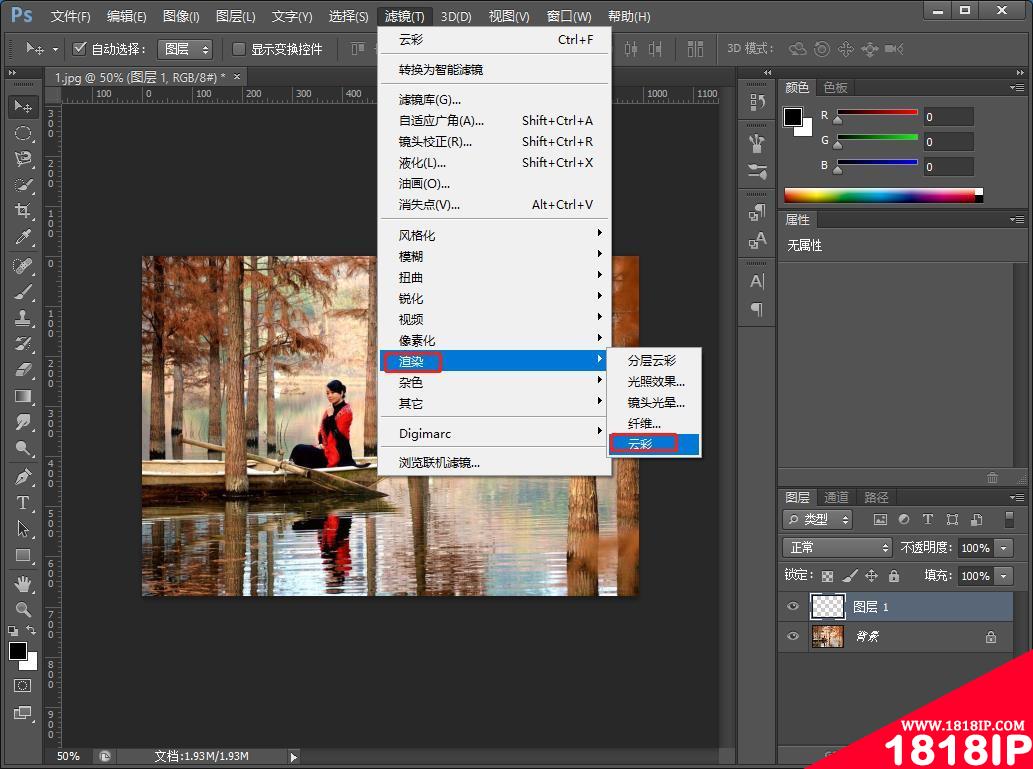
2、云彩效果出来了,然后找到通道,所有图层选择【蓝】Ctrl+左击建立选区。
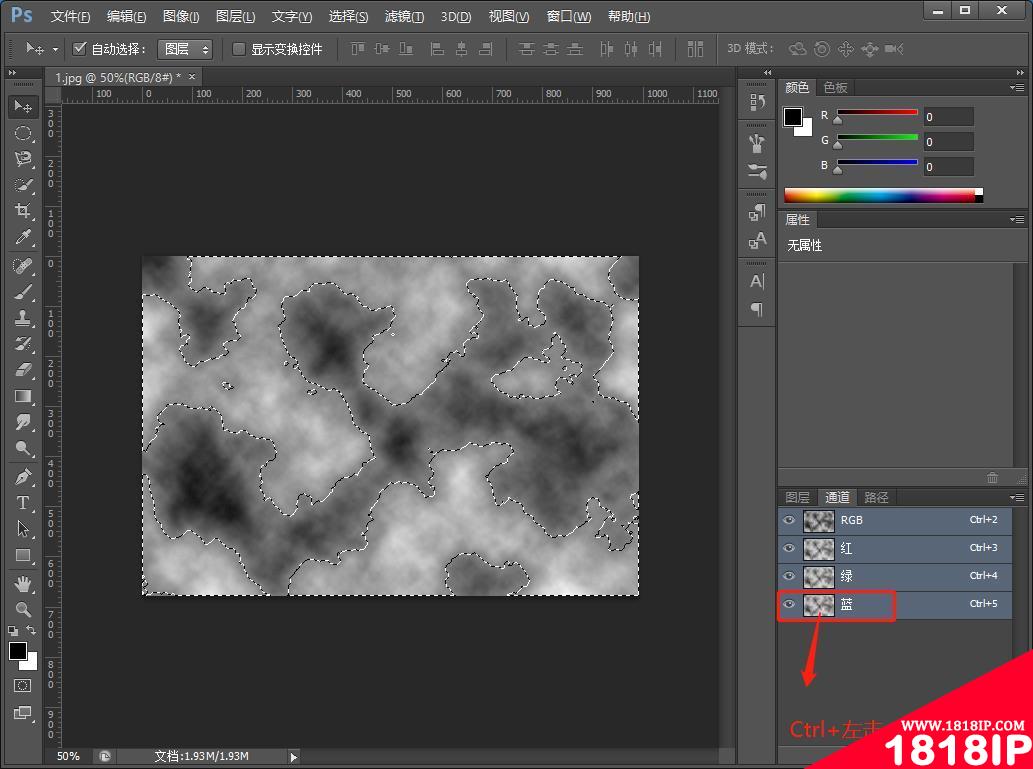
3、先【云彩图层】点击小眼睛进行隐身,到【图层2】按键Ctrl+Delete快捷键。
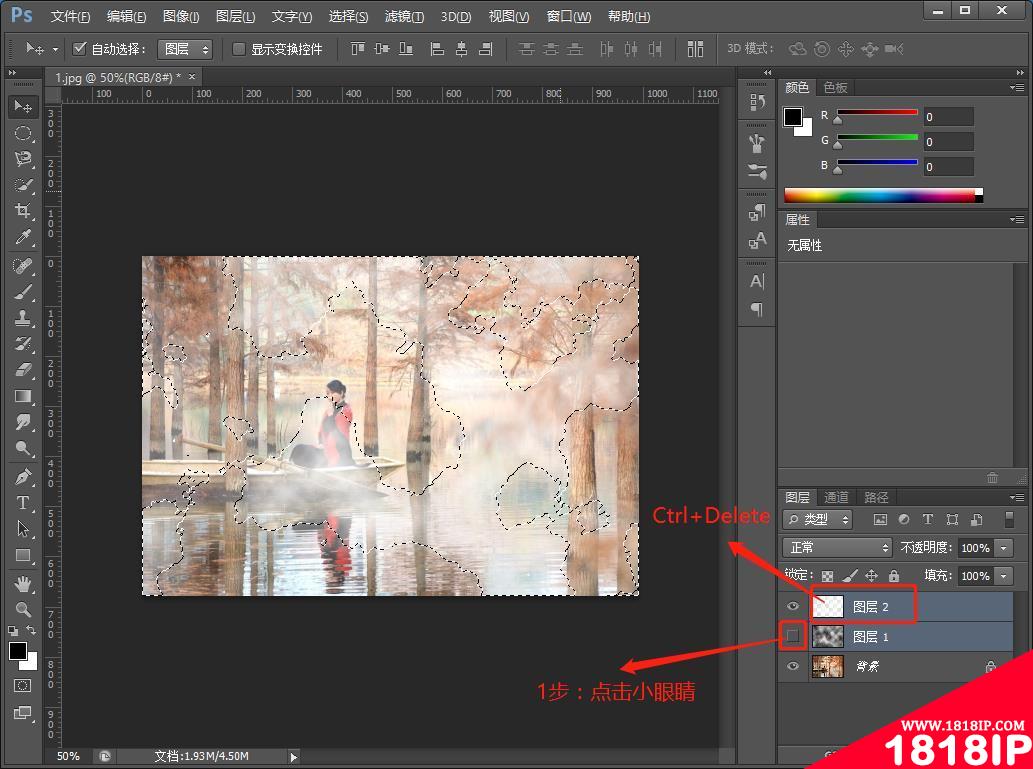
4、按键Ctrl+D快捷键取消选区,效果完成。
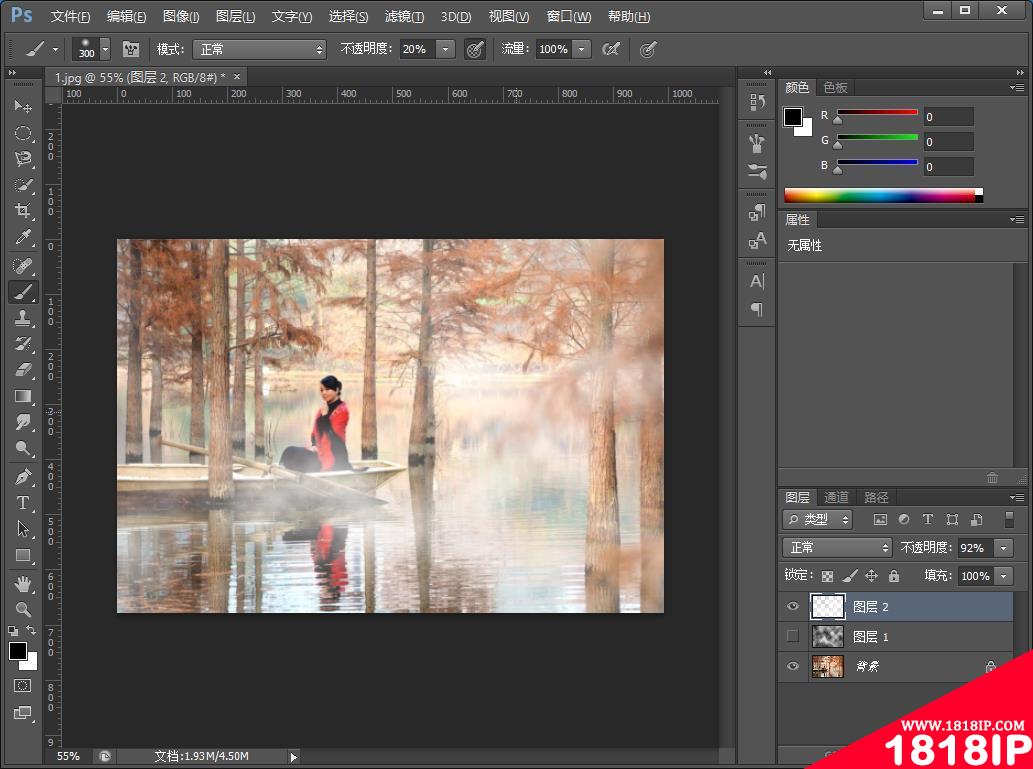
以上就是“一招教你使用ps给图片添加烟雾效果(共4步) 如何用ps给图片添加烟雾效果”的详细内容,更多请关注1818ip网其它相关文章!
相关文章
标签:PS教程


